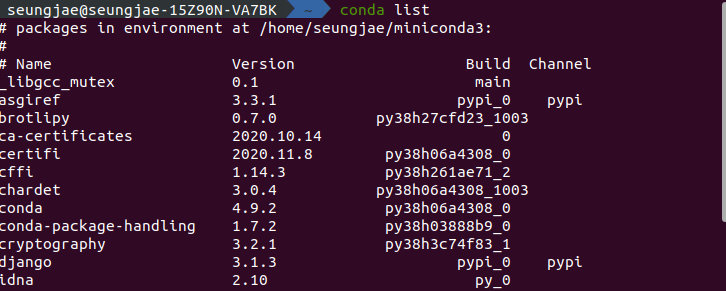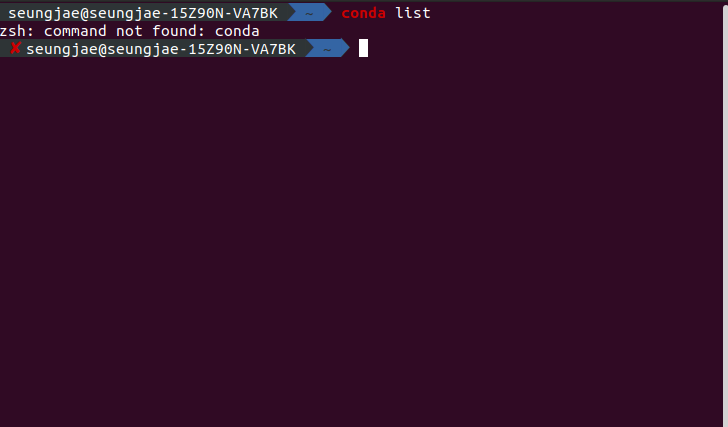
이 포스팅은 기본적으로 z shell과 conda (miniconda3 혹은 anaconda3)가 설치된 우분투 20.04 LTS 환경을 기준으로 작성되었습니다.
1. 에러 발생 : command not found : conda
conda를 설치해서 설치확인을 할려고 다음과 같은 커맨드를 적었지만 다음과 같은 에러가 나왔다.
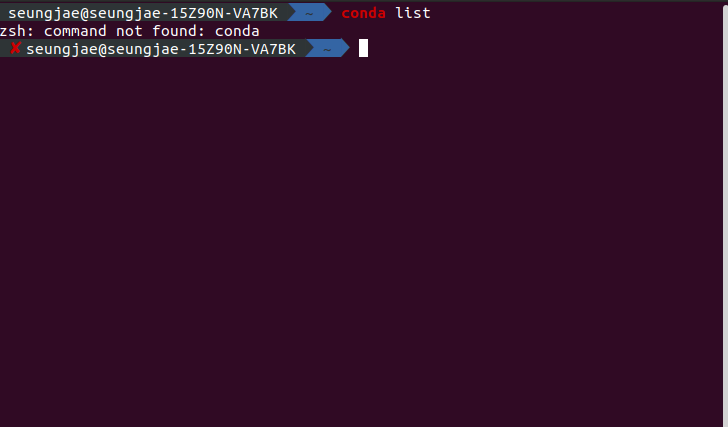
분명, 공식문서를 보고 따라서 설치했지만, conda 커맨드가 실행이 안되어서 찾아보던 중 다음과 같은 명령어를 치면 임시적으로 conda 명령어가 활성화 할 수 있다는 것을 확인할 수 있었다.
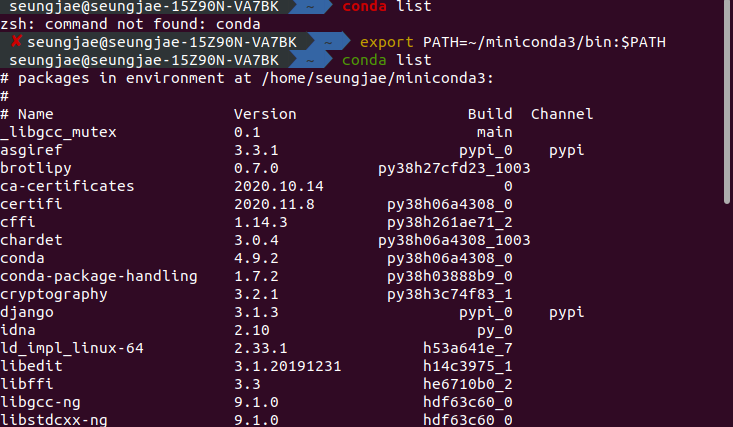
잠깐, 여기서 export와 bin 디렉토리의 역할을 이해하시면 좀 더 편하게 셋팅할 수 있을거 같다!
2. Export 와 bin 디렉토리의 역할
터미널에서 Export 란?
export 명령어를 통해서 쉘 변수를 환경변수로 저장할 수 있는데요.
터미널에 위 명령어를 입력하고 위와 같은 경로를 입력하면 환경변수 목록에 conda의 실행 경로가 추가되었음을 확인할 수 있습니다. 하지만 이 환경변수는 터미널이 꺼지면 사라지게 됩니다.
bin 디렉토리의 역할
/bin : binaries 의 약자로, 시스템에서 가장 필수적인 실행파일들을 모아두고 있는 디렉토리이다. 즉, 리눅스의 기본 명령어(binary)들이 들어있다.
export + bin 개념으로 유추
이 두가지를 알고 나서 다음과 같이 생각을 했다.
- export는 해당 쉘에 환경변수를 추가
- bin 디렉토리에 실행 파일이 있으니깐 conda를 실행 시킬 수 있음
- 하지만, 이 방법은 임시적으로만 conda를 실행시킬 수 있고, 다시 터미널을 열면 아래 사진과 같이 다시 conda 명령어가 활성화 안되는 것을 확인 할 수 있음.
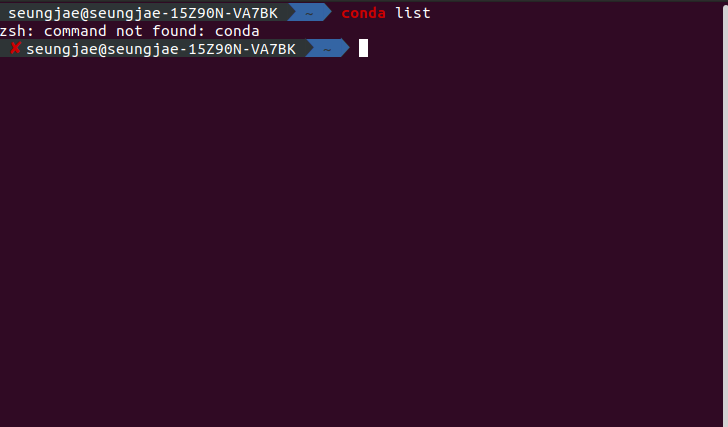
3. 해결방법!
내가 원하는 것은 항상 터미널을 열었을 때 conda 명령어를 사용할 수 있는 것이기 때문에 아래와 같이 생각을 했음
zsh (z shell)도 쉘이니깐 이 녀석을 실행시킬 때 해당
exportPATH=~/miniconda3/bin:$PATH을 실행시키면 될듯. 그래서 z shell의 설정 파일을 찾자!!!
나의 경우는 홈 디렉토리의ls -al커맨드로 해당zshrc라는 파일을 찾을 수 있었음 (홈 디렉토리는 터미널에 그냥cd만 치면 접근할 수 있어요.)
이렇게 해서 이 파일을 수정하시면 됩니다 !!!
(파일명앞에 .은 기본적으로 hidden된 파일이라는 뜻이에요)
순서
-
vi ~/.zshrc 을 터미널에 입력

-
나같은 경우 뭔가 에러 화면이 나오지만, 그냥 엔터 치면 됨 (neovim이라는 모듈을 찾지 못하는 에러인데 딱히 문제 없음 / 왜냐면 어차피 neovim이라는 걸 사용하지 않고 그냥 vim만 쓰니깐 ㅎ ... )
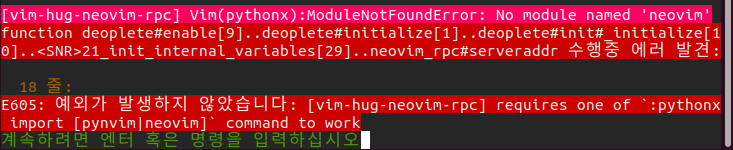
- User Configuration 밑의 주석처리된 export를 찾으면 됩니다
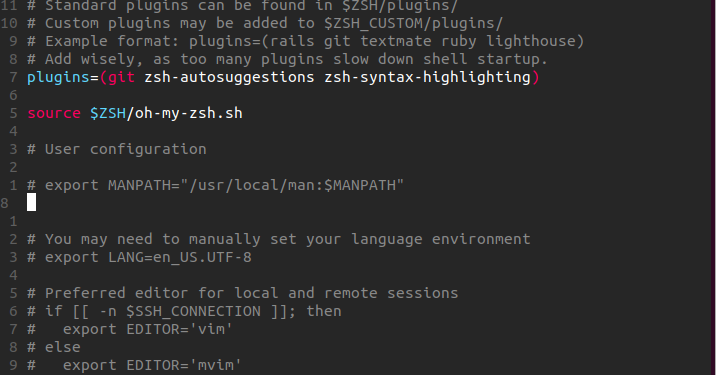
export PATH=~/miniconda3/bin:$PATH을 입력
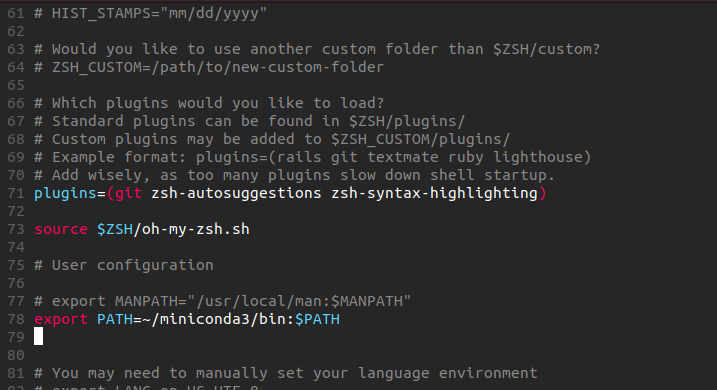
- 커맨드 입력모드에서
:wq(저장하고 나가기)!
- 이렇게 하면 아래 사진과 같이 터미널을 키면 자동으로 conda가 활성화 되시는 걸 알 수 있습니다 !